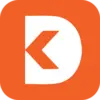تبدیل PDF به ورد فارسی
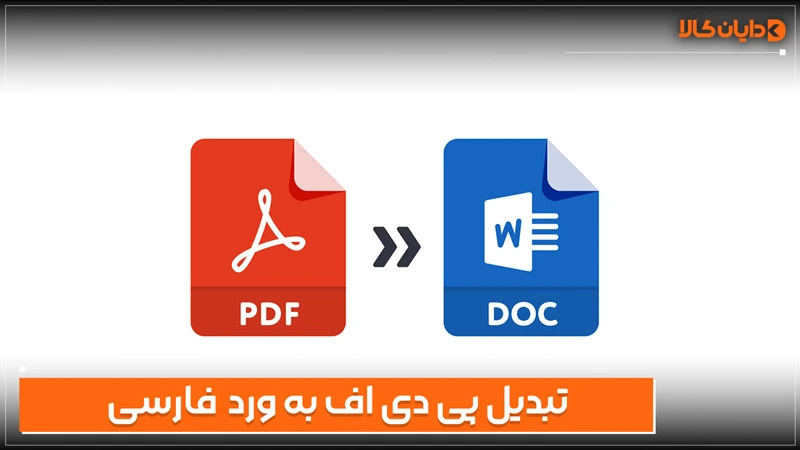
اگر قصد تبدیل PDF به ورد فارسی بدون بههمریختگی و ازدسترفتن تصاویر و فونتها را دارید، لازم است که از روشهای جدیدتر استفاده کنید. تبدیل PDF به ورد فارسی به معنی فرآیندی است که در آن محتوای فایل PDF (که معمولاً متنی، گرافیکی، یا ترکیبی از هر دو است) به یک فایل Word (با فرمتهای .docx یا .doc) تبدیل میشود تا بتوان بهراحتی آن را ویرایش کرد.
درصورتیکه هدف این تبدیل، حفظ ساختار متن بهصورت پاراگراف باشد، باید متن PDF بهگونهای استخراج شود که پاراگرافبندی اصلی، فونتها، اندازهها و ترتیب مطالب بهخوبی حفظ شوند. در راهنمای تبدیل PDF به ورد فارسی، توضیحات دقیقتر را در این خصوص مرور خواهیم کرد.
روشهای تبدیل پیدیاف به ورد فارسی
برای تبدیل فایلهای PDF فارسی به Word بهصورت آنلاین و با حفظ قالببندی پاراگرافها، میتوانید از ابزارهای مختلفی استفاده کنید که این امکانات را ارائه میدهند. این ابزارها به شما اجازه میدهند تا فایلهای PDF خود را آپلود کرده و به فرمت Word تبدیل کنید، بهطوریکه متن بهصورت پاراگرافهای منظم و بلند و همچنین در قالببندی مناسب تبدیل شود. برخی از این ابزارها ویژگیهایی مانند حفظ تیترها، جداول، و پاراگرافبندی اصلی را دارند.
تبدیل پیدیاف به ورد فارسی آنلاین
سرویسهای آنلاین تبدیل PDF به ورد فارسی ابزارهای محبوب و در دسترسی هستند که امکان تبدیل فایلهای PDF به فایلهای Word را بدون نیاز به نصب نرمافزار خاصی فراهم میکنند. این وبسایتها، با رابط کاربری ساده، به کاربران اجازه میدهند فایلهای خود را آپلود کرده و ظرف چند ثانیه فایل Word دریافت کنند.
Smallpdf
Smallpdf یکی از پرکاربردترین و شناختهشدهترین ابزارهای آنلاین برای کار با فایلهای PDF است. این وبسایت با رابط کاربری ساده و سرعت بالا، به کاربران اجازه میدهد تا فایلهای PDF را به انواع فرمتهای دیگر، از جمله Word، تبدیل کنند. مزیت این ابزار در حفظ کیفیت و ساختار متن اصلی است.
همچنین، Smallpdf از پروتکلهای امنیتی قوی برای حفاظت از فایلهای کاربران استفاده میکند و فایلهای آپلود شده را پس از مدتی از سرور خود حذف میکند. این سرویس برای فایلهای فارسی عملکرد نسبتاً خوبی دارد، اما در برخی موارد ممکن است فرمتبندی متن نیاز به ویرایش داشته باشد.
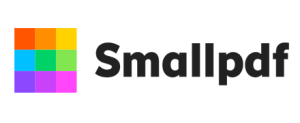
ILovePDF
وبسایت ILovePDF یکی دیگر از ابزارهای برجسته در زمینه مدیریت و تبدیل فایلهای PDF است. این وبسایت قابلیتهای متعددی از جمله ادغام، فشردهسازی، و تبدیل PDF به Word را ارائه میدهد. عملکرد ILovePDF برای فایلهای متنی ساده بسیار خوب است و پاراگرافبندی را تا حد زیادی حفظ میکند. علاوه بر این، امکان بارگذاری فایلها از سرویسهای ذخیرهسازی ابری مانند Google Drive و Dropbox، آن را به گزینهای منعطف برای کاربران تبدیل کرده است. بااینحال، در پردازش فایلهای فارسی، ممکن است نیاز به بازبینی و اصلاح متن خروجی وجود داشته باشد.

PDF2Doc
PDF2Doc یک ابزار آنلاین دیگر است که به طور خاص برای تبدیل فایلهای PDF به Word طراحی شده است. یکی از مزایای این وبسایت، سرعت بالا در پردازش فایلها و سادگی استفاده از آن است. فایل خروجی معمولاً ساختار مناسبی دارد و برای فایلهای ساده فارسی عملکرد خوبی ارائه میدهد. PDF2Doc بهویژه برای کاربرانی که نیازمند راهحلی سریع و آسان هستند، گزینهای ایدهآل است. بااینحال، ممکن است کیفیت متن فارسی در فایلهای پیچیده با فونتهای خاص کاهش یابد.
![]()
Online2PDF
وبسایت Online2PDF یکی از ابزارهای قدرتمند و جامع برای مدیریت فایلهای PDF است. این وبسایت علاوه بر قابلیت تبدیل PDF به Word، امکان ادغام، تقسیم، ویرایش، و فشردهسازی فایلهای PDF را نیز فراهم میکند.
Online2PDF از موتور پردازشی پیشرفتهای بهره میبرد که میتواند متن و تصاویر را با دقت بالا به فرمت Word تبدیل کند. این ابزار در پردازش متون فارسی نیز کارایی خوبی دارد، اما مانند دیگر ابزارهای آنلاین، ممکن است برخی جزئیات فرمتبندی در فایل خروجی نیاز به ویرایش داشته باشند.
![]()
SodaPDF Online
SodaPDF Online یک ابزار آنلاین جامع است که امکانات متعددی را برای ویرایش و تبدیل فایلهای PDF ارائه میدهد. این وبسایت به کاربران امکان میدهد فایلهای PDF را به فرمتهای مختلف، از جمله Word، تبدیل کنند.
یکی از ویژگیهای خاص SodaPDF، رابط کاربری زیبا و تنظیمات پیشرفتهای است که به کاربران اجازه میدهد فرایند تبدیل را مطابق نیاز خود سفارشیسازی کنند. در پردازش فایلهای فارسی، این ابزار عملکرد قابلقبولی دارد و بیشتر پاراگرافبندیها را حفظ میکند، اما گاهی ممکن است در تشخیص برخی کاراکترهای فارسی با چالش مواجه شود.

استفاده از Google Lens برای تبدیل فایل پیدیاف به ورد در گوشی
گوگل لنز یک ابزار مبتنی بر هوش مصنوعی است که قابلیت شناسایی متن از تصاویر را دارد و میتواند بهراحتی متون موجود در فایلهای PDF، اسکنها یا حتی تصاویر حاوی متن فارسی را استخراج کند. این روش نیازی به نصب نرمافزارهای پیچیده یا استفاده از کامپیوتر ندارد و برای استفاده در مواقع فوری یا فایلهای کوتاه بسیار مناسب است.
باز کردن فایل PDF یا گرفتن تصویر از متن
اگر فایل PDF شما بهصورت چاپشده است، ابتدا با دوربین گوشی از صفحات آن عکس بگیرید. درصورتیکه فایل بهصورت دیجیتال در گوشی ذخیره شده، یک اسکرینشات از بخشهای موردنظر تهیه کنید.
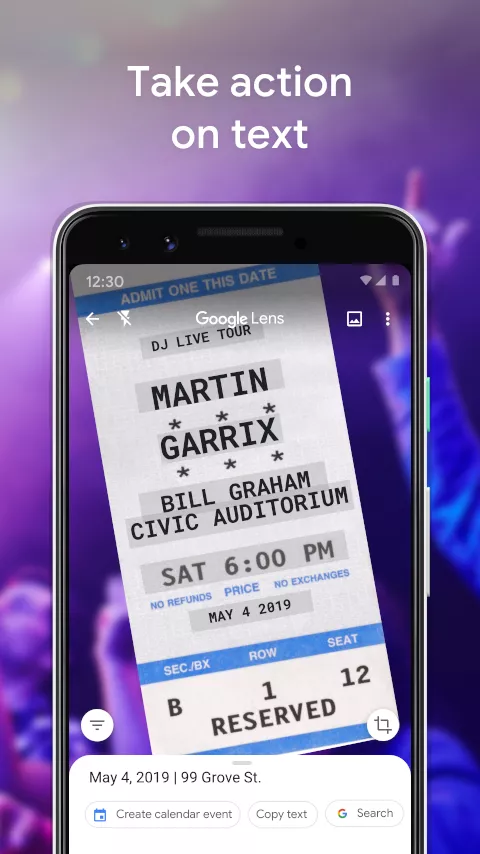
باز کردن Google Lens
برنامه Google Lens را در گوشی خود باز کنید. در اکثر گوشیهای اندرویدی این ابزار بهصورت پیشفرض در اپلیکیشن Google Photos یا حتی Google Assistant وجود دارد. کاربران iOS نیز میتوانند آن را از App Store دانلود کنند.
شناسایی متن در تصویر
پس از باز کردن Google Lens، تصویر یا اسکرینشات مربوط به فایل PDF را بارگذاری کنید. Google Lens بهصورت خودکار متن موجود در تصویر را شناسایی کرده و بخشهایی از متن را انتخاب میکند.
کپی و انتقال متن به Word
پس از شناسایی متن، گزینه Copy Text را انتخاب کنید. اکنون میتوانید متن استخراجشده را در اپلیکیشن Word یا هر ویرایشگر دیگری در گوشی خود کپی کنید و آن را ذخیره یا ویرایش نمایید.
استفاده از نرمافزار Adobe Acrobat Pro ادوبی آکروبات پرو
اگر قصد تبدیل PDF به ورد فارسی را دارید، میتوانید از یک ابزار خاص در این زمینه استفاده کنید. یکی از حرفهایترین و قابلاعتمادترین روشها برای تبدیل فایلهای PDF به ورد، استفاده از Adobe Acrobat Pro است. این نرمافزار بهعنوان یکی از پیشرفتهترین ابزارهای مدیریت فایلهای PDF شناخته میشود و امکانات متعددی برای تبدیل، ویرایش، و استخراج محتوا ارائه میدهد.
بارگذاری فایل PDF
پس از نصب و راهاندازی نرمافزار Adobe Acrobat Pro، فایل PDF موردنظر خود را باز کنید. این نرمافزار توانایی پردازش انواع فایلهای PDF، از جمله فایلهای متنی ساده و فایلهایی که حاوی تصاویر و اسکنها هستند، را دارد.
انتخاب گزینه “Export PDF”
از منوی سمت راست نرمافزار، گزینه “Export PDF” را انتخاب کنید. این گزینه به شما اجازه میدهد فایل PDF خود را به فرمتهای مختلف از جمله ورد (با پسوند .docx یا .doc) تبدیل کنید.
انتخاب تنظیمات و فرمت خروجی
پس از انتخاب “Microsoft Word” بهعنوان فرمت خروجی، باید گزینههای بیشتری را تنظیم کنید. اگر فایل شما حاوی متن اسکن شده است، فعالکردن گزینه OCR (Optical Character Recognition) ضروری است. این قابلیت به نرمافزار امکان میدهد متن موجود در تصاویر یا فایلهای اسکن شده را شناسایی کرده و به متن قابلویرایش تبدیل کند.
تبدیل فایل
پس از تنظیمات، روی گزینه “Export” کلیک کنید. نرمافزار فایل PDF را پردازش کرده و یک فایل Word ایجاد میکند. بسته به حجم فایل و پیچیدگی محتوای آن، ممکن است این فرآیند چند ثانیه تا چند دقیقه طول بکشد.
بازبینی و اصلاح فایل ورد
فایل ورد ایجادشده را باز کنید. اگر فایل PDF شما حاوی متن فارسی باشد، ممکن است گاهی مشکلات جزئی مانند جابهجایی حروف، بههمریختگی فونت، یا فاصلههای نادرست وجود داشته باشد. این مشکلات معمولاً به دلیل عدم تطابق کامل فونتها یا پیچیدگی ساختار فایل اصلی رخ میدهند. با استفاده از ابزارهای ویرایشی Word، میتوانید این موارد را اصلاح کنید.
استفاده از گوگل درایو برای تبدیل PDF به ورد فارسی
این روش کاملاً رایگان است و برای استفاده از آن تنها به یک حساب Google نیاز دارید. برخلاف برخی نرمافزارها و سرویسها که نیاز به اشتراک یا پرداخت هزینه دارند، Google Docs بدون هیچ هزینهای قابلدسترسی است.
1. آپلود فایل PDF در Google Drive
ابتدا وارد حساب Google خود شوید و به Google Drive دسترسی پیدا کنید. برای آپلود فایل PDF، کافی است فایل موردنظر خود را با استفاده از گزینه “New” در منوی سمت چپ، آپلود کنید یا بهسادگی فایل را بکشید و در پنجره گوگل درایو رها کنید. فایل شما بهسرعت در فضای ذخیرهسازی ابری گوگل بارگذاری خواهد شد.
2. باز کردن فایل PDF با Google Docs
پس از آپلود فایل، روی آن راست کلیک کنید و گزینه Open with Google Docs را انتخاب کنید. اگر این گزینه را نمیبینید، ممکن است لازم باشد یکبار فایل را در Google Docs باز کنید یا مطمئن شوید که ابزار Google Docs بهدرستی فعال است. گوگل بهصورت خودکار فایل PDF را پردازش میکند و آن را به یک سند قابلویرایش در Google Docs تبدیل میکند. اگر فایل شما حاوی متن اسکن شده باشد، Google Docs از قابلیت OCR استفاده کرده و متن را استخراج میکند.
3. بازبینی و اصلاح متن استخراجشده
فایل PDF شما اکنون بهعنوان یک سند Google Docs باز میشود. اگر فایل PDF حاوی متن فارسی باشد، ممکن است در برخی موارد نیاز به اصلاحات دستی داشته باشید. مشکلاتی مانند جابهجایی یا اشتباه در تشخیص حروف و کلمات، بهویژه در فایلهای با کیفیت پایین یا فونتهای خاص، ممکن است رخ دهد. Google Docs تلاش میکند ساختار پاراگرافها و فرمتبندی را حفظ کند، اما این فرایند همیشه بینقص نیست و نیاز به بررسی دقیق دارد.
سخن پایانی
در این راهنما، در خصوص نحوه تبدیل PDF به ورد فارسی و بهترین روشهای آن گفتیم. تبدیل فایل PDF به ورد فارسی یکی از نیازهای رایج کاربران است که بسته به نوع فایل و دقت موردنیاز، روشهای مختلفی برای انجام آن وجود دارد. روشهای حرفهای مانند استفاده از ادوبی آکروبات پرو، دقت بالایی در بازسازی پاراگرافها، جداول و فرمتبندی دارند و برای فایلهایی با ساختار پیچیده توصیه میشوند.
همچنین، ابزارهای آنلاین مانند Smallpdf و ILovePDF گزینههای سریع و رایگانی برای تبدیل فایلها هستند، اما ممکن است در حفظ جزئیات و ساختار متن فارسی با محدودیتهایی مواجه شوند. برای کاربران فارسیزبان، استفاده از ابزارهایی مانند گوگل درایو و گوگل داک نیز یک گزینه آسان و رایگان است که قابلیت OCR برای فایلهای اسکن شده را ارائه میدهد، اما دقت آن به کیفیت فایل بستگی دارد.
اشتراک گذاری